Sai come aumentare la luminosità su un laptop
Ora è quasi impossibile incontrare un computer fisso o portatile, che include un monitor obsoleto basato sulla tecnologia CRT. Oggigiorno, la tecnologia a cristalli liquidi (LCD) è ampiamente utilizzata per creare dispositivi di visualizzazione compatti, durevoli ed efficienti dal punto di vista energetico. 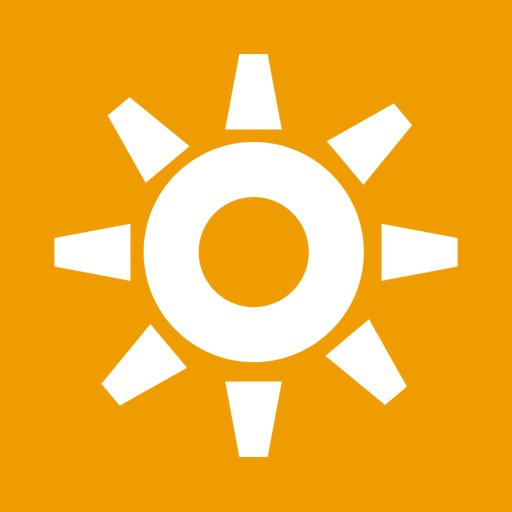 I monitor hanno perso i soliti controlli di luminosità, colore e contrasto, che sono i soliti resistori variabili (lo stesso "krutilki"). Ora, molti proprietari di sistemi di elaborazione portatili si trovano spesso di fronte al problema di come aumentare la luminosità su un laptop. Infatti, se nei monitor delle unità di sistema fisse è possibile trovare i pulsanti di controllo per accedere al menu, quindi nelle soluzioni portatili non ci sono suggerimenti sulla possibilità di regolazione.
I monitor hanno perso i soliti controlli di luminosità, colore e contrasto, che sono i soliti resistori variabili (lo stesso "krutilki"). Ora, molti proprietari di sistemi di elaborazione portatili si trovano spesso di fronte al problema di come aumentare la luminosità su un laptop. Infatti, se nei monitor delle unità di sistema fisse è possibile trovare i pulsanti di controllo per accedere al menu, quindi nelle soluzioni portatili non ci sono suggerimenti sulla possibilità di regolazione.
Sfogliando un libro ...
In effetti, come aumentare la luminosità su un laptop, non c'è nulla di complicato. Basti ricordare le parole di un famoso umorista e cercare ancora di leggere le istruzioni per il computer. Se manca per qualsiasi motivo, è necessario trovare il nome esatto del modello di laptop (indicato sull'adesivo), visitare il sito Web del produttore e, indicando la modifica, scaricare la documentazione da lì. Dopo aver letto attentamente tutto, il proprietario troverà sicuramente la risposta alla domanda su come aumentare la luminosità del laptop.
Ad
Per coloro che non hanno la capacità o il desiderio di approfondire le istruzioni, presenteremo diverse soluzioni universali che funzionano praticamente su qualsiasi computer portatile moderno.
Studiamo i personaggi sui pulsanti
Molti produttori, comprendendo la riluttanza delle persone a leggere le istruzioni, hanno fornito per questo momento e messo sui pulsanti di controllo delle designazioni speciali, suggerimenti che possono essere capiti da chiunque, indipendentemente dalla loro lingua. 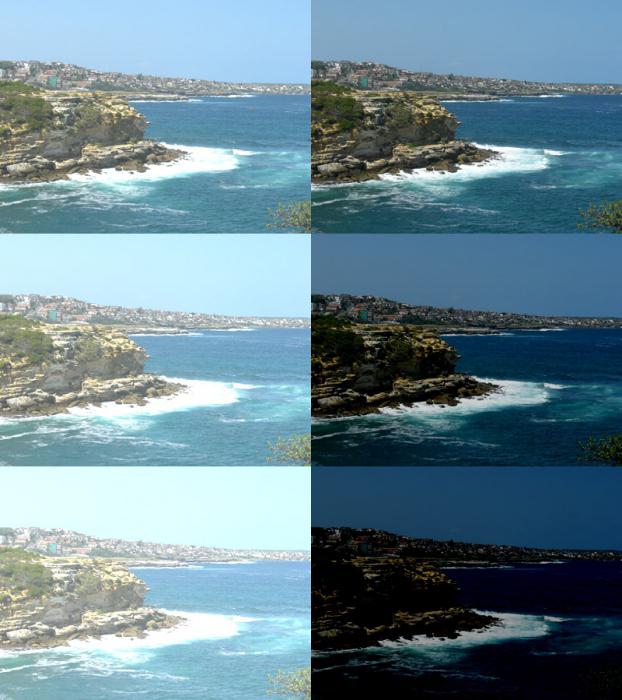 Quindi, su tutti i modelli c'è una chiave speciale, indicata con le lettere "Fn". Se si tiene premuto e si preme un altro tasto coinvolto nel controllo del laptop, viene attivata una funzione. Ad esempio, la combinazione Fn + F8 (simbolo altoparlante) consente di abilitare / disabilitare l'uscita audio; Fn + F7 (segno a mano) consente di attivare / disattivare il touchpad; La freccia del cursore Fn + sinistra / destra è responsabile della regolazione del livello di retroilluminazione. Di conseguenza, su questi tasti c'è un'immagine del sole, ombreggiata (direzione sinistra) e bianca (destra). Quindi, come aumentare la luminosità di un laptop usando una combinazione di pulsanti? Se si tiene premuto Fn e si preme la freccia del cursore verso sinistra, l'intensità del bagliore diminuirà di un grado, con ogni pressione successiva dello schermo diverrà più scura. Il numero di passaggi dipende dal modello. Di solito non ci sono più di 10. Per aumentare la luminosità, hai bisogno della combinazione Fn + a destra. Si noti che i pulsanti del cursore non si trovano sul tastierino numerico, ma su un cursore speciale, con una designazione marcata.
Quindi, su tutti i modelli c'è una chiave speciale, indicata con le lettere "Fn". Se si tiene premuto e si preme un altro tasto coinvolto nel controllo del laptop, viene attivata una funzione. Ad esempio, la combinazione Fn + F8 (simbolo altoparlante) consente di abilitare / disabilitare l'uscita audio; Fn + F7 (segno a mano) consente di attivare / disattivare il touchpad; La freccia del cursore Fn + sinistra / destra è responsabile della regolazione del livello di retroilluminazione. Di conseguenza, su questi tasti c'è un'immagine del sole, ombreggiata (direzione sinistra) e bianca (destra). Quindi, come aumentare la luminosità di un laptop usando una combinazione di pulsanti? Se si tiene premuto Fn e si preme la freccia del cursore verso sinistra, l'intensità del bagliore diminuirà di un grado, con ogni pressione successiva dello schermo diverrà più scura. Il numero di passaggi dipende dal modello. Di solito non ci sono più di 10. Per aumentare la luminosità, hai bisogno della combinazione Fn + a destra. Si noti che i pulsanti del cursore non si trovano sul tastierino numerico, ma su un cursore speciale, con una designazione marcata.
Come aumentare la luminosità su un laptop Samsung
Alcuni produttori offrono modi alternativi per controllare il bagliore del display. In particolare, la società Samsung offre due pacchetti software proprietari: Samsung_Control_Center (SCC) e EDM (Easy Display Doctor). Le prestazioni di un programma dipendono dal modello del laptop, quindi se un'applicazione non viene avviata, è necessario installarne un'altra.
Ad
Regolazione universale
C'è un altro modo per controllare la luminosità. È utilizzare le funzionalità del driver. Tutti gli sviluppatori del programma di controllo forniscono questo meccanismo. Ad esempio, i possessori di schede video basate sui chip della famosa compagnia Nvidia dovrebbero fare clic con il tasto sinistro del mouse sul desktop e selezionare "Pannello di controllo Nvidia".

Seguendo la struttura del menu su "Visualizza - Regolazione delle impostazioni del colore del desktop" e utilizzando la voce "Usa impostazioni Nvidia", l'utente può controllare i livelli di contrasto, luminosità e gamma.
Tuttavia, non solo i proprietari dei più recenti sistemi operativi si stanno chiedendo come aumentare la luminosità su un laptop. Windows XP, nonostante la sua età più che rispettabile, funziona ancora su molti computer. In questo sistema operativo, l'accesso alle funzionalità del driver viene eseguito in modo leggermente diverso: premendo il tasto sinistro del mouse, è necessario aprire il menu, passare alle impostazioni dello schermo e da lì entrare nella modalità di controllo del driver. Le combinazioni degli stessi pulsanti funzionano indipendentemente dalla versione del software installato, regolando direttamente la retroilluminazione.